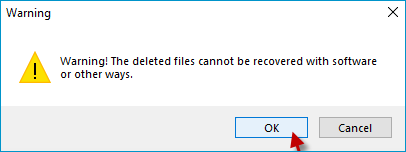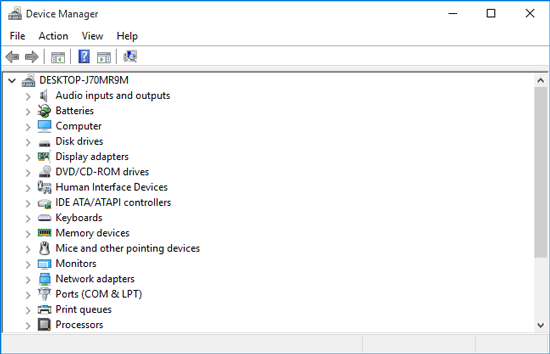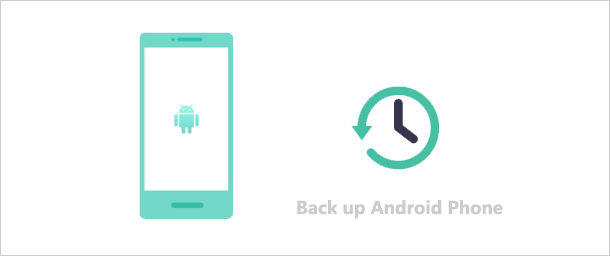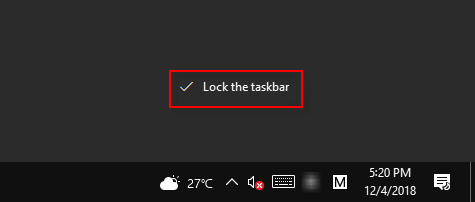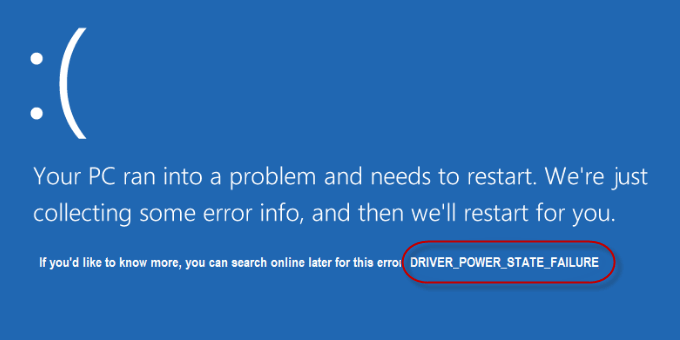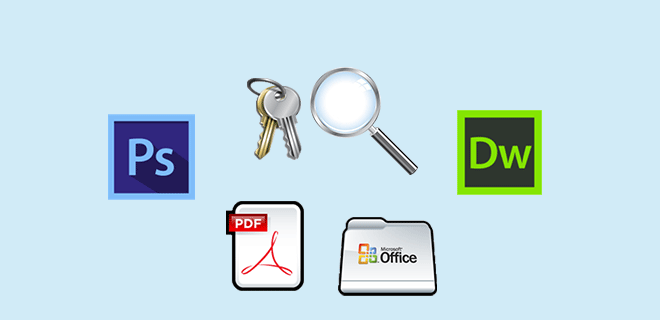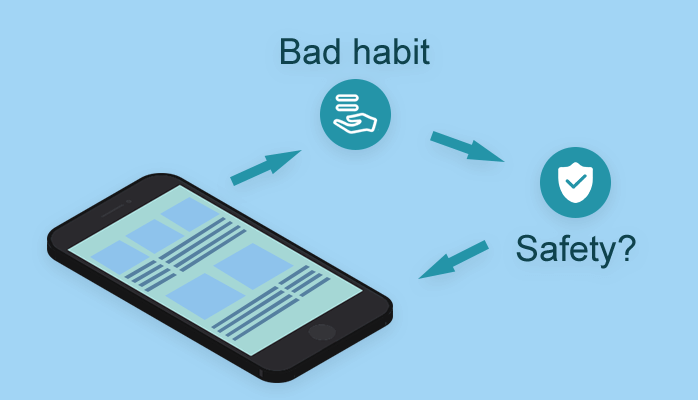Как протереть его перед продажей старого компьютера
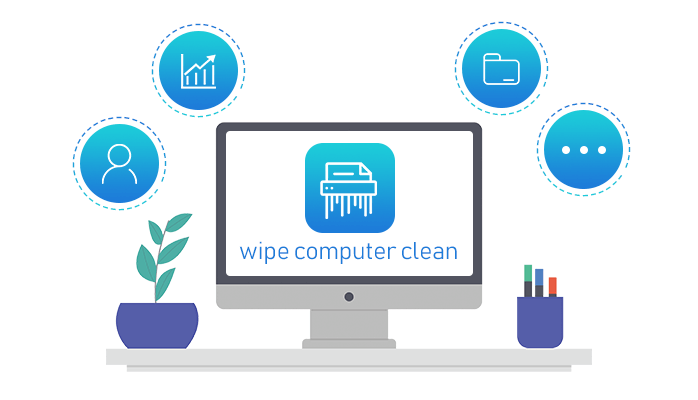
Если вы покупаете новый компьютер и хотите продать старый, старый не сломан. На самом деле, подготовка к продаже или дарению вашего старого компьютера очень пугает, потому что вы, возможно, использовали его в течение длительного времени, ваши личные важные данные и множество файлов хранятся на вашем старом компьютере. Поэтому, чтобы не допустить утечки данных и файлов на вашем компьютере или их неправомерного использования третьими лицами, вся информация на старом компьютере должна быть удалена без каких-либо следов перед его продажей. Это руководство расскажет, как очистить старый компьютер перед продажей.
Часть 1. Подготовьтесь к продаже старого компьютера.
Резервное копирование важных данных и файлов на вашем компьютере.
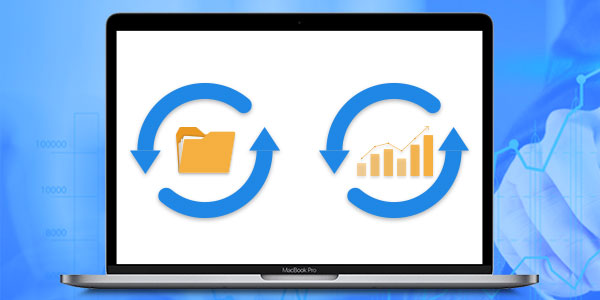
Я так уверен, что у вас на компьютере много важных данных. Если вы хотите продать свой старый компьютер, я предлагаю вам передать его следующему владельцу, прежде чем вы должны удалить их, чтобы ваша личная информация не была доступна посторонним, но перед их удалением вы должны проверить, не были сохранены в надежном месте. В противном случае вы потеряете их навсегда. Для удобства вы можете создавать резервные копии этих файлов с помощью онлайн-сервисов, таких как Dropbox, One Drive или Google Drive. Если у вас есть новый ноутбук, вы можете синхронизировать файлы, записав свою учетную запись, чтобы перенести их на новый компьютер.
Часть 2: Тщательно удалите все и вытрите начисто.
Способ 1. Надежно сотрите все на вашем компьютере.
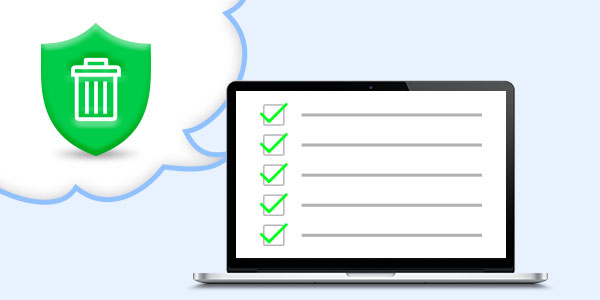
Вы должны стереть свой старый компьютер перед его продажей. Чтобы стереть данные с вашего компьютера, я настоятельно рекомендую вам сбросить Windows до настроек по умолчанию, чтобы следующий владелец мог настроить свое новое устройство и обеспечить безопасность данных и информации. Сброс вашего ПК с Windows может быть отличным решением для безопасного стирания всего на вашем ПК, включая установочные файлы, настройки, приложения и личные файлы. Теперь я возьму Windows 10 в качестве примера, чтобы показать вам, как очистить старый компьютер.
Чтобы сбросить настройки устройства, выполните следующие действия:
Шаг 1. Перейдите в приложение «Настройки» в Windows 10.
Шаг 2: Нажмите «Обновление и безопасность».
Шаг 3: Нажмите «Восстановление»> «Начать».
Шаг 4: Выберите параметр Удалить все.
Шаг 5: Выберите «Удалить файлы и очистить диск».
Шаг 6: Нажмите кнопку «Сброс».
Когда эти шаги будут выполнены, все будет полностью удалено, и Windows 10 будет переустановлена с настройками по умолчанию.
Способ 2: окончательно удалить файлы с помощью инструмента iSumsoft FileZero.
Чтобы запретить кому-либо доступ к данным и файлам на вашем старом компьютере, вы можете удалить все файлы и папки, используя параметр форматирования или базовую функцию удаления, но вы должны знать, что базовое удаление файлов исчезает только с компьютера, но на самом деле , файл фактически не удаляется с компьютера. Любой хакер может использовать программное обеспечение для восстановления данных, чтобы найти эти недостающие файлы, получить всю личную информацию и злоупотребить ими, прежде чем вы их узнаете. Поэтому лучший способ удалить любые файлы с вашего компьютера – использовать профессиональные инструменты для их полного удаления. Что ж, я думаю, что инструмент iSumsoft FileZero – лучший выбор, он может навсегда удалить все файлы и папки со старого компьютера.
iSumsoft FileZero – это профессиональный инструмент, который может полностью удалять файлы и папки с компьютеров и использовать ненужные файлы для закрытия пустых мест, чтобы посторонние больше не могли восстанавливать информацию со своих старых компьютеров. Он поддерживает ОС Windows. Инструмент имеет элегантный интерфейс, им легко пользоваться, пока вы следуете приведенным ниже инструкциям, все файлы и папки должны быть очищены со старого компьютера. С тех пор никто не будет иметь доступа ко всем вашим документам и другой личной информации.
Вот как окончательно удалить файлы с помощью инструмента iSumsoft FileZero:
Шаг 1: Загрузите и установите iSumsoft FileZero на свой компьютер.
Шаг 2: Запустите его, а затем нажмите кнопку «Добавить», чтобы выбрать файлы, которые вы хотите удалить навсегда.
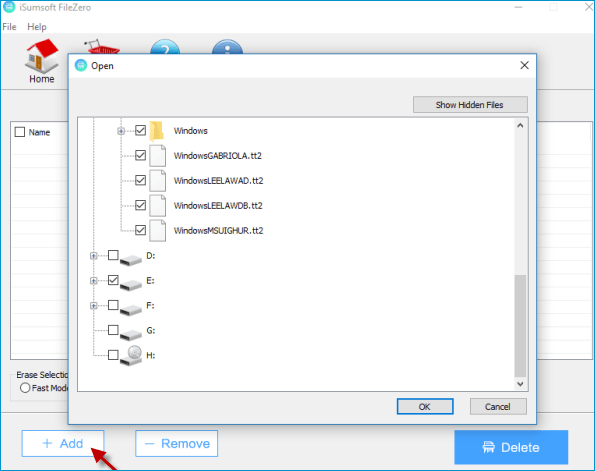
Шаг 3: Перед тем, как нажать кнопку «Удалить», вы можете выбрать «Быстрый режим» или «Медленный режим» в разделе «Удалить выделение». Мы рекомендуем вам выбрать «Медленный режим», потому что удаленные данные будут более тщательно разложены в медленном режиме, так что они никогда не будут восстановлены.
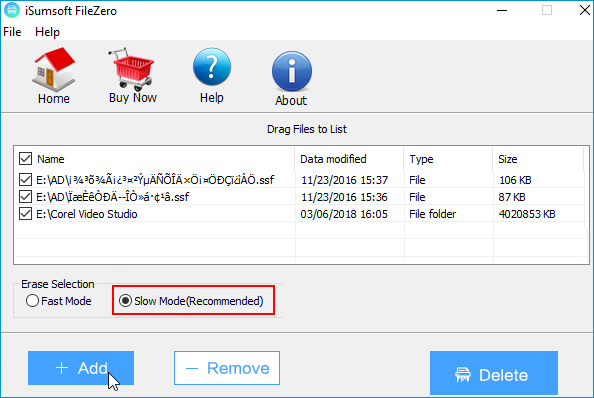
Шаг 4: Нажмите кнопку «Удалить», чтобы стереть выбранные файлы. При продвижении диалогового окна с предупреждением нажмите OK для подтверждения. Через некоторое время эти файлы будут удалены без возможности восстановления и полностью уничтожены, так что их невозможно будет восстановить.